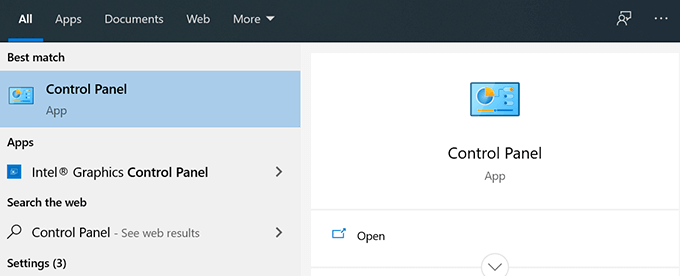আপনি যদি ড্রপবক্সকে আপনার প্রাথমিক স্টোরেজ হিসাবে ব্যবহার করেন তবে আপনার ফাইলগুলিতে সর্বদা নিরবচ্ছিন্ন অ্যাক্সেসের প্রয়োজন। কখনও কখনও, আপনি দেখতে পাবেন যে আপনার ড্রপবক্স ফাইলগুলি সিঙ্ক হচ্ছে না । যদি এটি ঘটে থাকে তবে আপনি নিজের ফাইলগুলিকে সিঙ্ক রাখতে পারবেন না এবং আপনার ডিভাইসগুলিতে আপনার ফাইলগুলির পুরানো সংস্করণ থাকবে
ড্রপবক্স ফাইলগুলি সিঙ্ক হচ্ছে না এমন অনেক কারণ রয়েছে। এর কয়েকটি কারণগুলির মধ্যে রয়েছে আপনার ফায়ারওয়াল ড্রপবক্সকে ফাইলগুলি প্রেরণ এবং গ্রহণ করা থেকে বিরত করা, সীমাবদ্ধ ফাইলগুলি আপলোড করার চেষ্টা করা ইত্যাদি
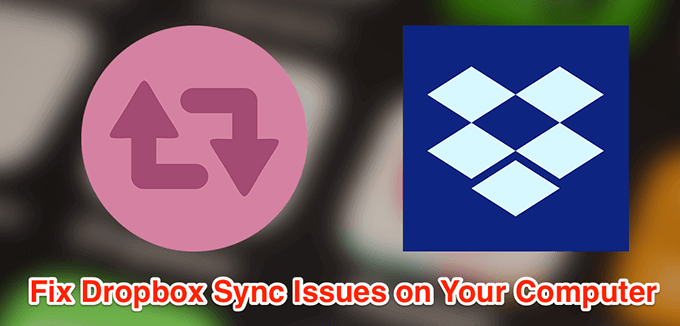
আপনার কম্পিউটারে ড্রপবক্স বন্ধ করুন এবং পুনরায় খুলুন
ড্রপবক্স ফাইল সিঙ্ক হচ্ছে না এমন সর্বাধিক ছোটখাটো সমস্যা সমাধানের একটি সহজ উপায় হ'ল ড্রপবক্স অ্যাপ্লিকেশনটি বন্ধ করা এবং তারপরে এটি আবার খুলুন। এটি আপনার কম্পিউটারে সিঙ্ক সমস্যা সমাধান করতে হবে



আপনার কম্পিউটার ফায়ারওয়ালের মাধ্যমে ড্রপবক্সকে মঞ্জুরি দিন
আপনার ফায়ারওয়াল যদি আপনার ফাইলগুলি সিঙ্ক না করার জন্য ড্রপবক্সের কারণ হয়ে থাকে, তবে আপনাকে ড্রপবক্সকে আপনার ফায়ারওয়াল ব্যতিক্রম হিসাবে যুক্ত করতে হবে টি সেটিংস খুলুনআপনার পিসিতে অ্যাপ্লিকেশন
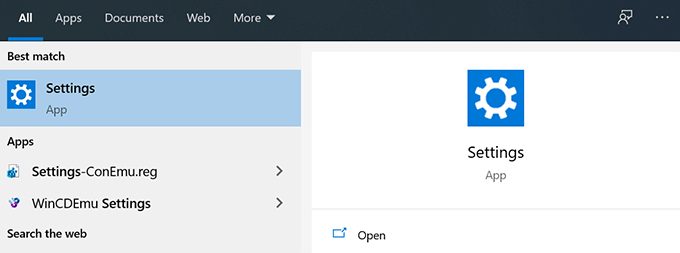 23
আপডেট & ক্লিক করুন সুরক্ষা। >25
23
আপডেট & ক্লিক করুন সুরক্ষা। >25
 ফায়ারওয়ালের মাধ্যমে কোনও অ্যাপ্লিকেশনকে অনুমতি দিনSelect নির্বাচন করুন
ফায়ারওয়ালের মাধ্যমে কোনও অ্যাপ্লিকেশনকে অনুমতি দিনSelect নির্বাচন করুন

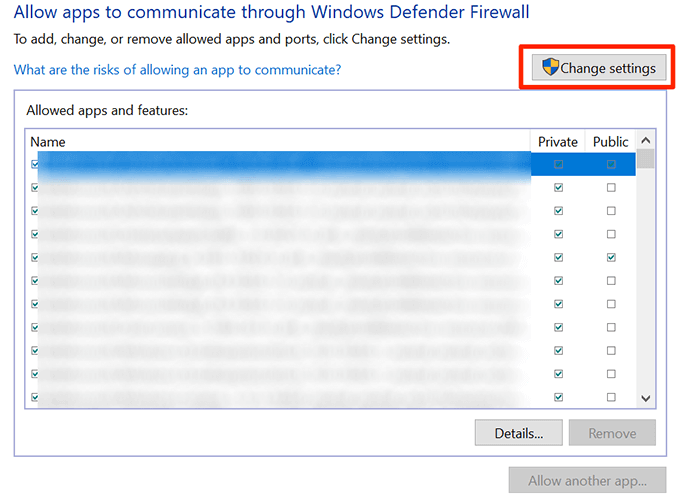

আপনি যখন ড্রপবক্স ব্যবহার করেন তখন অন্যান্য সিঙ্কিং অ্যাপ্লিকেশনগুলি বন্ধ করুন
আপনি যদি আপনার কম্পিউটারে সামগ্রী সিঙ্ক করতে অন্য অ্যাপ্লিকেশন ব্যবহার করেন তবে ড্রপবক্স থাকাকালীন আপনাকে সেই অ্যাপ্লিকেশনগুলি বন্ধ করতে হবে এর সামগ্রীটি সিঙ্ক করছে ncing একসাথে একাধিক সিঙ্ক অ্যাপ্লিকেশন চালনার ফলে ড্রপবক্স আপনার ফাইলগুলি সিঙ্ক না করে can >ইন_ কনটেন্ট_1 সব: [300x250] / ডিএফপি: [640x360]->
googletag.cmd.push (ফাংশন () {googletag.display ('snhb-In_content_1-0');});আপনার ড্রপবক্স অ্যাকাউন্টে যথেষ্ট পরিমাণ সঞ্চয়স্থান রয়েছে তা নিশ্চিত করুন
আপনি যদি নিজের ড্রপবক্স অ্যাকাউন্টে নতুন ফাইল যুক্ত করেন তবে আপনাকে অবশ্যই পর্যাপ্ত পরিমাণে নিশ্চিত করতে হবে আপনার অ্যাকাউন্টে মেমরি স্পেস উপলব্ধ। আপনি ড্রপবক্স ওয়েবসাইটে নিম্নলিখিত হিসাবে আপনার স্টোরেজ ব্যবহার পরীক্ষা করতে পারেন
 পরিকল্পনাক্লিক করুন >ট্যাব
পরিকল্পনাক্লিক করুন >ট্যাব

আপনার কম্পিউটারে সঠিক সময় এবং তারিখ সেট করুন
কিছু সিঙ্ক পদ্ধতিতে আপনার তারিখ এবং সময় সেটিংস সঠিক হওয়া দরকার। আপনার সময় এবং তারিখের সেটিংস যদি ভুল হয় তবে আপনাকে সেগুলি ঠিক করতে হবে




ড্রপবক্স সিঙ্ক ইস্যু ঠিক করতে আপনার ফাইলগুলির নাম পরিবর্তন করুন উ
আপনার ড্রপবক্স ফাইলগুলি সিঙ্ক হচ্ছে না তার একটি কারণ আপনার ফাইলের নামগুলিতে কিছু সীমাবদ্ধ অক্ষর রয়েছে। ড্রপবক্সের একটি গাইড রয়েছে আপনি যদি নিজের ফাইলগুলিকে পরিষেবাতে আপলোড করতে চান তবে আপনার ফাইলের নামগুলিতে কি অক্ষরগুলি অনুমোদিত নয় তা জানাচ্ছেন
আপনি এই সমস্যাটি সমাধান করতে আপনার ফাইলগুলির নাম পরিবর্তন করুন করতে পারেন ।
&>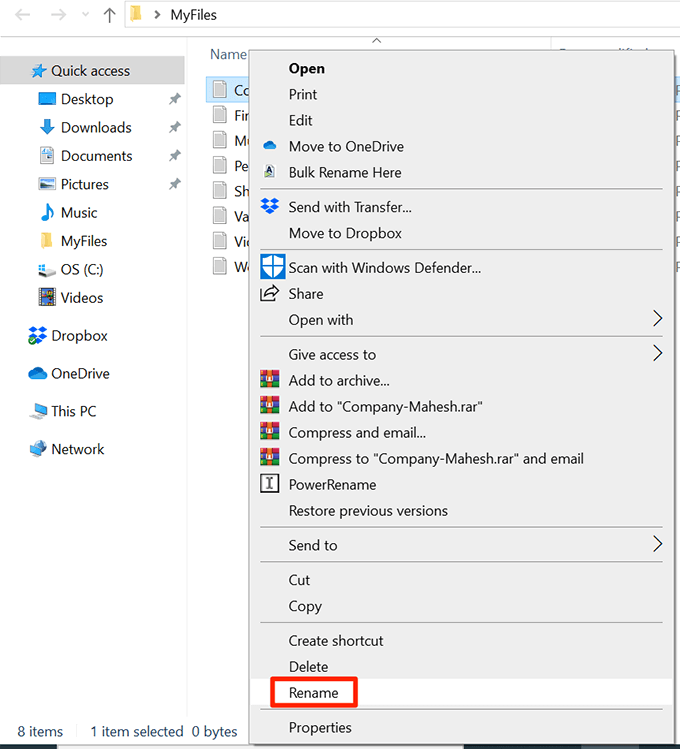 49
49
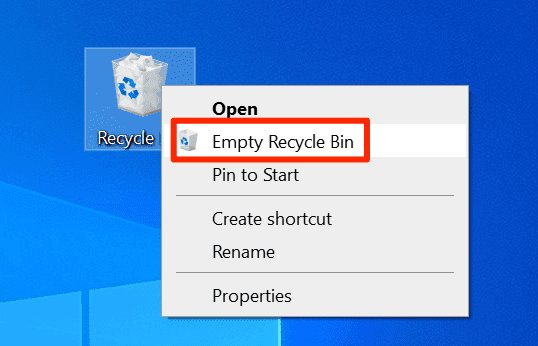
 প্রতিটি কমান্ডের পরে আইক্যাকলস "% হোমপথ% \ ড্রপবক্স" / "% ব্যবহারকারীনাম%" অনুদান :( এফ) / টি
প্রতিটি কমান্ডের পরে আইক্যাকলস "% হোমপথ% \ ড্রপবক্স" / "% ব্যবহারকারীনাম%" অনুদান :( এফ) / টি